![]()
macOS有個老牌的應用Bartender,用來設定功能選單的圖示讓功能表不會太擁擠;Bartender外掛提供了類似的功能,但是它的操作目標是側邊欄的圖示與狀態列的顯示項目。
除此之外,Bartender對檔案瀏覽器的加強才是我覺得Bartender真正方便的地方:
1. 自訂資料夾/檔案排序:好消息,可以自己用拖拉的方式去排序檔案了
2. 檔名過濾:輸入過濾字串後顯示符合的檔名,不必用搜尋功能去找檔案了
如果我們想要增加側邊欄圖示,則可以使用Customizable Sidebar外掛,啟用後可以控制要顯示與消失的圖示,也能增加要顯示出來的任何命令圖示。
提醒
Bartender外掛尚未上架,必須自行安裝。安裝步驟如下:
1. 到Releases下載檔案:
1. main.js
2. manifest.json
3. styles.css
2. 建立「儲存庫/.obsidian/plugins/obsidian-bartender資料夾」
3. 將下載檔案複製到「儲存庫/.obsidian/plugins/obsidian-bartender資料夾」
4. 重啟Obsidian
注意![❗]()
Bartender做了任何設定後,最好都重啟Obsidian。
1. 自訂側邊欄圖示
進入【設定】→找到Customizable Sidebar的【選項】設定→用【Add Command】增加要顯示在側邊欄的命令圖示。
2. 側邊欄圖示顯示個數設定
拖拉【V】圖示到某一個圖示位置,則點擊【^】時,其下方的圖示會消失,再按【V】會再顯示。
3. 狀態列顯示個數設定
拖拉【<】圖示到某一個圖示位置,則點擊【>】時,其左方的圖示會消失,再按【<】會再顯示。
4. 檔名過濾
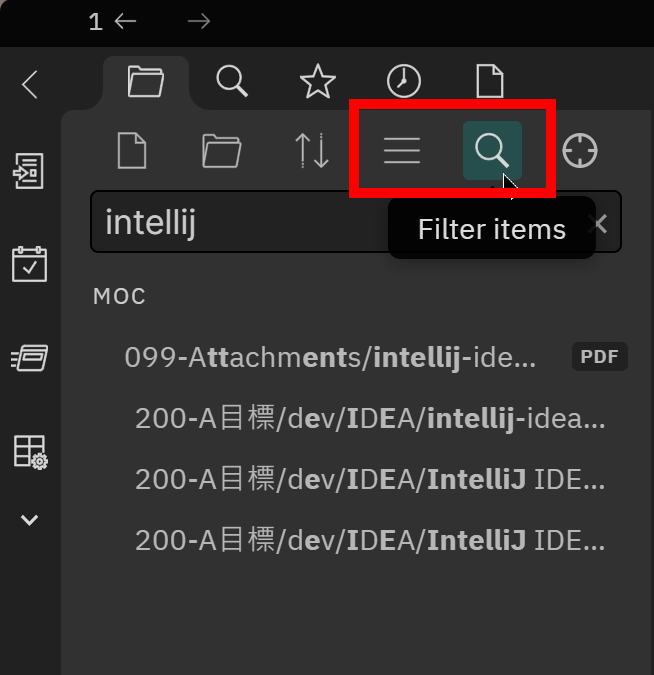
Bartender安裝後,檔案瀏覽器會增加檔名過濾功能,輸入檔名過濾字串即會馬上列出符合的檔案。
| 過濾字元 | 匹配種類 | 說明 |
|---|---|---|
| tags | 乏晰(Fuzzy)查詢 | 模糊匹配。檔名有t, a, g, s等字母 |
| =test.md | 完整符合 | |
| ‘tags | 部份字串 | 檔名中含有”tags” |
| !tags | 不含字串 | 沒有”tags”字串 |
| \^test | 開頭字串 | 以test開頭。包含目錄… |
| jpg$ | 結尾 | 以jpg結尾 |
多個查詢條件時,空白表示AND,「|」 表示OR。
5. 自訂資料夾/檔名排序
先點擊檔案瀏覽器的排序圖示→勾選【Custom】將排序種類設為自訂,設定完成後重新排序的圖示會顯示出來,點擊此圖示後,就能用拖拉的方法來重新安排檔案或資料夾的順序了。
6. 相關鏈接
- nothingislost/obsidian-bartender: Allows for rearranging the elements in the status bar and sidebar ribbon
- phibr0/obsidian-customizable-sidebar: This Plugin allows you to add every Command to Obsidian’s Sidebar Ribbon and add Custom Icons.
7. 教學影片
##您可能也會有興趣的類似文章
- [Obs#62] Obsidian搜尋全攻略 (0則留言, 2021/11/26)
- [Obs#35] Buttons外掛開啟筆記自動化操作契機
![⁉]() (0則留言, 2021/04/23)
(0則留言, 2021/04/23) - [Obs#47] 用Command Alias(命令別名)快速操作命令面板 (0則留言, 2021/08/27)
- [Obs#34] 用Tabs外掛形成分頁式佈局 (0則留言, 2021/04/21)
- Obsidian(黑曜石) 水平捲動面板的設定方法 (11則留言, 2020/06/27)
- Obsidian (黑曜石)筆記軟體的基本操作指引 (0則留言, 2020/06/23)
- [Obs#22] 讓有效學習更簡單!Markdown匯出到Anki | 使用Flashcards外掛 (0則留言, 2020/12/12)
- [Obs#38] 編輯區顯示圖片的外掛 (0則留言, 2021/05/07)
- [Obs#17] Obsidian表格操作技巧—使用Advanced Tables外掛 (2則留言, 2020/11/07)
- [Obs#45] 軟體工程師必備的6個Obsidian外掛 (0則留言, 2021/08/13)
- [Obs#25] 美化筆記的兩個外掛:Emoji Toolbar與Icons與自訂CSS樣式 (0則留言, 2021/01/30)
- [Obs#15] 在筆記裡複製、使用obsidian網址與工作空間的使用 (0則留言, 2020/10/27)
- [Obs#33] Media-Extended:嵌入多媒體檔案的簡單方法 (0則留言, 2021/04/17)
- [Obs#49] 快速準確的擷取網頁生成Markdown備忘:Obsidian Clipper瀏覽器擴充 (0則留言, 2021/09/05)
- [Obs#66] 自動維護Markdown相容性的外掛:Consistent Attachments and Links (0則留言, 2022/01/21)

